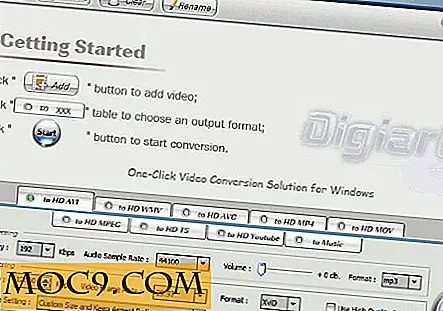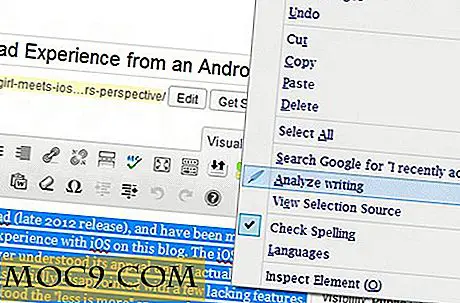Flytter data fra den gamle Mac til den nye

Vi ved alle, at Apple er et af de virksomheder, der er berømt for deres hobby for løbende at frigøre vanddampede produkter. De fanboy, hvis vilje styrke ikke er så stærk, vil altid blive fristet til konstant at erstatte deres ejendele med de nyeste racer.
Problemet er, at når du skifter din maskine, skal du også flytte dine data sammen. Og så overraskende som det ser ud til, ved de fleste mennesker ikke, hvordan de skal migrere deres datasæt - korrekt - fra den gamle Mac til den nye.
For nylig fik jeg mulighed for at skifte fra min gamle iBook til en nyere MacBook. Og som en af de uheldige sjæle, der føler at de skal gøre alt på egen hånd, forsøgte jeg at finde ud af dette problem. Her er mine resultater.
Den nemme måde
Første gang du starter din Mac, får du mulighed for at migrere dine data. Tag det. Dette trin og hjælpen fra den tekniske assistent i Apple Store vil gøre dit liv så meget lettere.
Men bare hvis du savnede skuddet, kan du stadig bruge hjælp fra migrationsassistentprogrammet ( Applications-> Utilities-> Migration Assistant ). Bare åbn appen og følg trinene. I grund og grund vil det spørge dig, hvor vil du flytte dine data til / fra (flytte dem til en anden Mac eller få dem fra en anden Mac eller disk), så spørger du også, hvordan vil du overføre dine data, enten via Firewire-kabel - hvilken port er mangler fra den nye MacBook via trådløs forbindelse eller LAN.

Hvis du har en ekstern harddisk og Mac OS X 10.5 på begge computere, vil migreringsprocessen også være en snap. Brug kun Time Machine ( Applications-> Time Machine ) til at sikkerhedskopiere dataene fra den gamle maskine til den eksterne harddisk og genoprette dataene ved hjælp af den nye Mac.

Den manuelle måde
Men hvis den nemmeste metode mislykkedes, i mit tilfælde fordi, uanset hvad jeg gør, den gamle iBook ikke vil oprette forbindelse til MacBook, er der stadig den manuelle måde. Mindre komfortable, jeg ved, men du skal gøre hvad du skal gøre.
Så vil du ved siden af det indlysende - dine dokumenter og lignende (i mappen Dokumenter - Film - Musik - Billeder) flytte dine mapper til programmer og biblioteker, fordi der ligger alle dine usete data - brugerkonti, alle slags indstillinger, og sådan. Pas på ikke at erstatte dine nyere apps med de gamle, da hver Mac er forudinstalleret med masser af programmer, der er klar til brug.
Der er to biblioteksmapper. Den ene er under din hjemmemappe (~ / Bibliotek), og den anden er under din harddiskmappe (/ Bibliotek).

Husk, at ikke alle applikationer og indstillinger kan flyttes bare ved at trække og slippe. Du får mere uforenelighed, hvis du flytter dine data mellem forskellige versioner af Mac OS (f.eks. Panther til Leopard). Jeg fandt ud af, at det ville være bedre at bruge synkroniseringsapp til at "sikkerhedskopiere" dine data til ny placering.
I mit tilfælde bruger jeg også ekstern harddisk (aka iPod classic) som en mægler, siden min gamle Mac holdt sit løfte om tavshed og ikke ville tale med det nye. Måske er det jaloux? :) Så processen med at flytte mine data ser sådan ud: iBook -> ekstern harddisk -> MacBook. Det var ikke en jævn proces, og jeg fik kun 70% rigtigt. Men det er stadig bedre end ingenting.
Nogle applikationer kræver særlig opmærksomhed, og du skal aktivt søge svar på dit problem på nettet. For eksempel skal du trykke på T- knappen, når du åbner iPhoto for første gang for at gøre det muligt for dig at vælge fotobiblioteket eller at bruge kommandoen Konsolidere bibliotek i iTunes for stort set det samme mål. Læs mere om det her. Du skal også autorisere din nye maskine til at kunne åbne dine iTunes Music Store-indkøb.
Nu er min nye Mac for det meste op og kører (mens du stadig venter på opdateringens downloadproces for at afslutte og forsøger at finde ud af, hvordan du reparerer nogle mindre ting). Jeg håber, at denne korte vandring kan hjælpe andre uheldige sjæle derude.
Hvis du har andre tip eller historier, du vil dele om at migrere din gamle Mac til ny, skal du bruge kommentarerne nedenfor.

![Sådan installeres hundredvis af skrifttyper på en gang i Ubuntu [Quick Tips]](http://moc9.com/img/__image1.png)